Zarządzaniem serverem DHCP:
Krok1:
Serwer DHCP musi być autoryzowany w usłudze Active Directory. Akurat jak widać na obrazku nasz serwer został autoryzowany podczas instalacji. Jest "zielony". Jeśli nie byłby autoryzowany, wtedy wystarczy użyć menu podręcznego do autoryzacji.
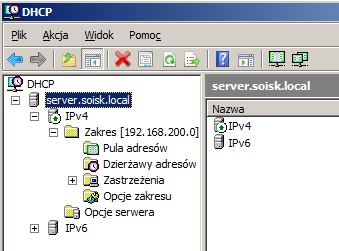
Krok2:
Zakresy ustawiliśmy przy instalacji serwera DHCP na 192.168.200.20 - 192.168.200.254. Oczywiście zakresy możemy usuwać, zmieniać, dodawać nowe. Na obrazku poniżej pokazano usuwanie zakresu. Konieczne np. po zmianie adresu IP na serwerze.
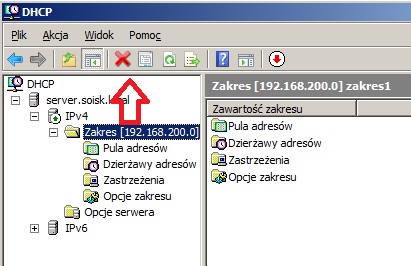
Krok3:
Teraz dodamy nowy zakres. Zakres określa jakie adresy mają być nadawane przez serwer DHCP.
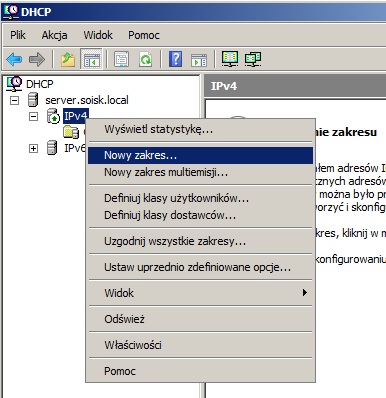
Krok4:
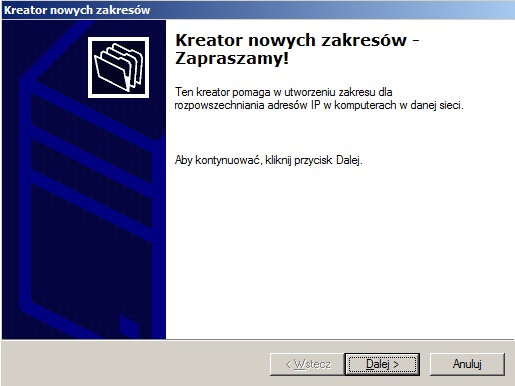
Krok5:
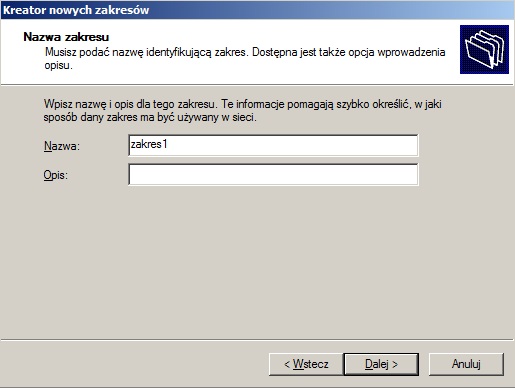
Krok6:
Teraz możemy wpisać wykluczenia, to znaczy adresy, które nie mają być przydzielane w ramach naszego zakresu.
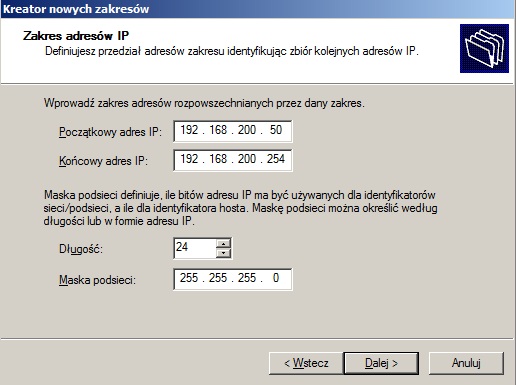
Krok7:
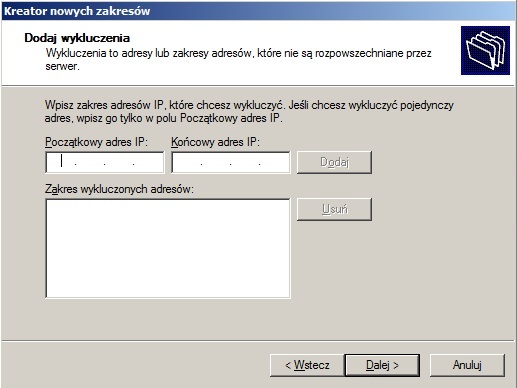
Krok8:
Ustawiamy czas dzierżawy.
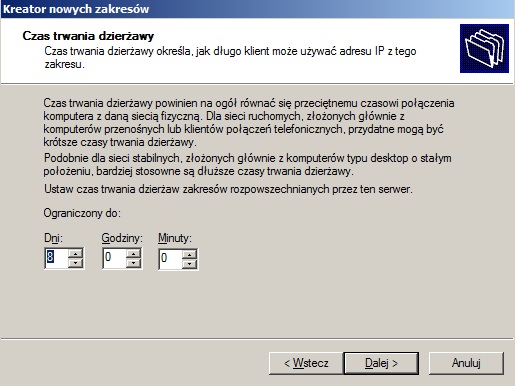
Krok9:
Opcje serwera ustawimy za chwilę.
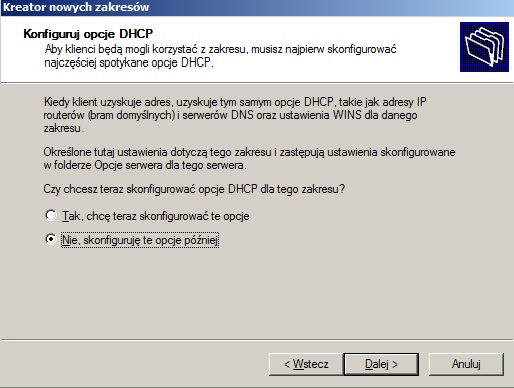
Krok10:
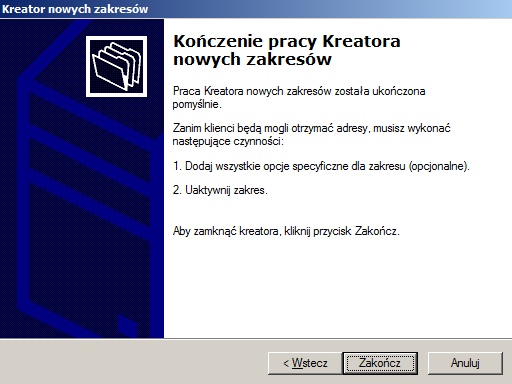
Krok11:
Zakres musi zostać uaktywniony.
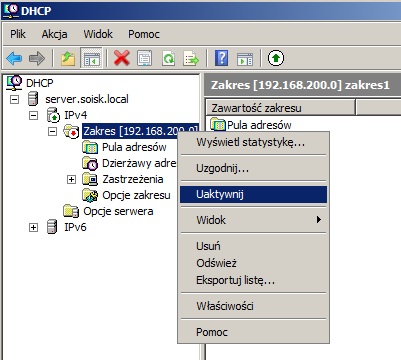
Krok12:
Dzierżawy adresów: Jak widać na obrazku jakaś stacja robocza pod Windows 7 wydzierżawiła 1 adres z puli.
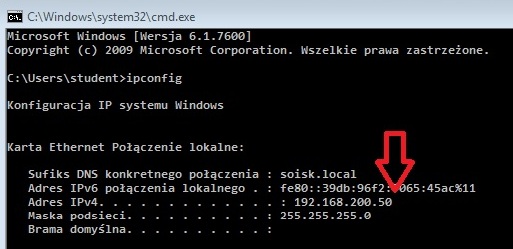
Krok13:
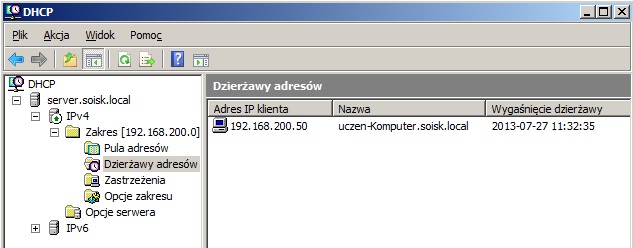
Krok14:
Zastrzeżenia adresów Zastrzeżeń adresów używamy jeśli chcemy, aby klient zawsze otrzymywał ten sam adres IP. Jak widać nasza stacja robocza będzie otrzymywała zawsze adres 192.168.200.100. W czasie konfiguracji musimy podać adres MAC stacji.
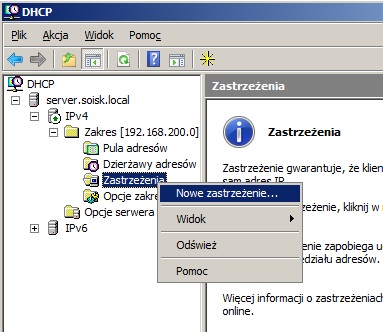
Krok15:
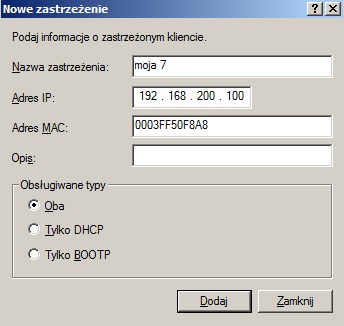
Krok16:
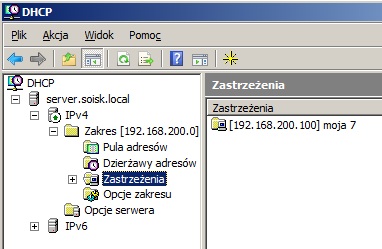
Krok17:
Jak widać stacja robocza odnowiła adres. Został przypisany nowy z zastrzeżenia.
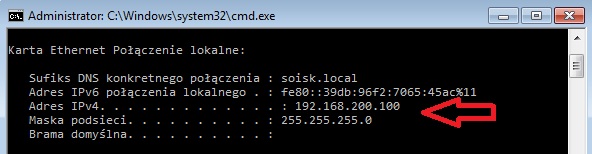
Krok18:
Konfigurowanie opcji zakresu
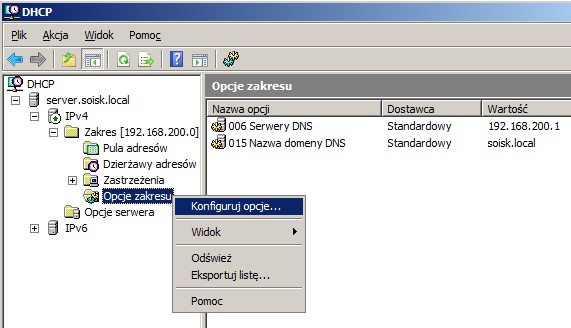
Krok19:
Dodajemy adres IP rutera o adresie 192.168.200.2
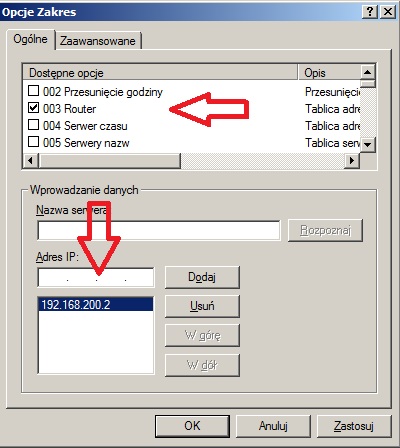
Krok20:
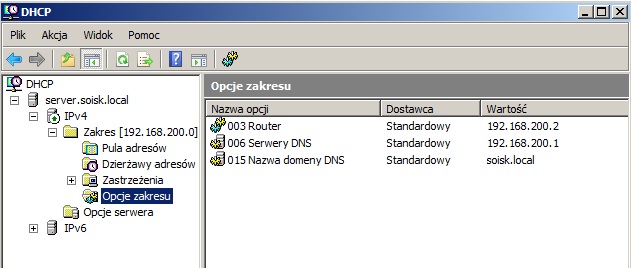
Krok21:
Jak widać na obrazku stacja robocza pobrała nowy adres bramy domyślnej.

Powrót
Przejście do instalacji i konfiguracji servera DHCP